Giáo án môn Tin học Lớp 6 - Tuần 30 - Năm 2015
I. Mục tiêu:
1. Kiến thức: Biết tác dụng minh hoạ của hình ảnh trong văn bản. Biết cách chèn hình ảnh vào văn bản và chỉnh sửa vị trí của hình ảnh.
2. Kĩ năng: Thực hiện được các thao tác chèn hình ảnh vào văn bản và chỉnh sửa vị trí của hình ảnh trên văn bản.
3. Thái độ: Hứng thú, nghiêm túc trong tiết học
II. Chuẩn bị:
HS: Bài cu, bài so?n
GV: Giáo án, tài liệu liên quan
III. CáC bước lên lớp
ổn định lớp:
Kiểm tra bài cũ:
- Nêu các bước để tìm kiếm một từ hay một dãy kí tự trong văn bản?
Gọi HS khác nhận xét
GV nhận xét và cho điềm
- Nêu các bước để thực hiện thao tác thay thế một từ hay một dãy kí tự trong văn bản?
Gọi HS khác nhận xét
GV nhận xét và cho điềm
Bạn đang xem tài liệu "Giáo án môn Tin học Lớp 6 - Tuần 30 - Năm 2015", để tải tài liệu gốc về máy hãy click vào nút Download ở trên.
Tóm tắt nội dung tài liệu: Giáo án môn Tin học Lớp 6 - Tuần 30 - Năm 2015
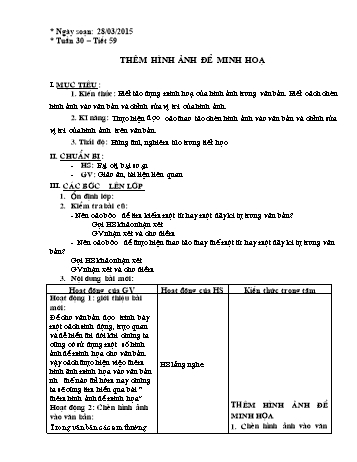
* Ngày soạn: 28/03/2015 * Tuần 30 – Tiết 59 thêm hình ảnh để minh hoạ I. Mục tiêu: 1. Kiến thức: Biết tác dụng minh hoạ của hình ảnh trong văn bản. Biết cách chèn hình ảnh vào văn bản và chỉnh sửa vị trí của hình ảnh. 2. Kĩ năng: Thực hiện được các thao tác chèn hình ảnh vào văn bản và chỉnh sửa vị trí của hình ảnh trên văn bản. 3. Thái độ: Hứng thú, nghiêm túc trong tiết học II. Chuẩn bị: HS: Bài cũ, bài soạn GV: Giáo án, tài liệu liên quan III. CáC bước lên lớp ổn định lớp: Kiểm tra bài cũ: - Nêu các bước để tìm kiếm một từ hay một dãy kí tự trong văn bản? Gọi HS khác nhận xét GV nhận xét và cho điềm - Nêu các bước để thực hiện thao tác thay thế một từ hay một dãy kí tự trong văn bản? Gọi HS khác nhận xét GV nhận xét và cho điềm Nội dung bài mới: Hoạt động của GV Hoạt động của HS Kiến thức trọng tõm Hoạt động 1: giới thiệu bài mới: Để cho văn bản được trình bày một cách sinh động, trực quan và dễ hiểu thì đôi khi chúng ta cũng có sử dụng một số hình ảnh để minh họa cho văn bản. vậy cách thực hiện việc thêm hình ãnh minh họa vào văn bản như thế nào thỉ hôm nay chúng ta sẽ cùng tìm hiểu qua bài “ thêm hình ảnh để minh họa” Hoạt động 2: Chèn hình ảnh vào văn bản: Trong văn bản cỏc em thường thấy cú những hỡnh ảnh minh họa làm cho nội dung của văn bản trực quan sinh động hơn. Gv cho Hs xem vớ dụ sau: Để thực hiện được như vậy em cần thực hiện qua các bước sau: (ghi bảng cho hs ghi vào vở) Hoặc vào Insert/ Picture/ Clip Art/ Go Chọn hỡnh ảnh cần chốn trong Clip Art Bằng cỏc nỳt lệnh Copy , Cut , Paste ) HS lắng nghe HS nghe giảng và ghi chép THÊM HìNH ảNH Để MINH HọA 1. Chèn hình ảnh vào văn bản: Cỏc bước thực hiện: +, Đưa con trỏ soạn thảo tới vị trớ cần chốn hỡnh ảnh. +, Chọn lệnh Insert/ Picture/ From File. Hộp thoai Insert picture xuất hiện +, Nhỏy chọn tệp đồ họa cần thiết và nhỏy Insert. - Ta cú thể chốn nhiều loại hỡnh ảnh khỏc nhau vào bất kỡ vị trớ nào trong văn bản. - Sao chộp, di chuyển, hoặc xúa hỡnh ảnh trong văn bản. Củng cố: Theo từng hoạt động Hướng dẫn về nhà: Về nhà các em xem lại các nội dung đã học, chuẩn bị những nội dung còn lại. IV. RÚT KINH NGHIỆM - Ưu điểm:.................................................................................................................................... ................................................................................................................................................ - Khuyết điểm:........................................................................................................................... ................................................................................................................................................................... - Định hướng:..... * Ngày soạn: 28/03/2015 * Tuần 30 – Tiết 60 thêm hình ảnh để minh hoạ I. Mục tiêu: 1. Kiến thức: Biết tác dụng minh hoạ của hình ảnh trong văn bản. Biết cách chèn hình ảnh vào văn bản và chỉnh sửa vị trí của hình ảnh. 2. Kĩ năng: Thực hiện được các thao tác chèn hình ảnh vào văn bản và chỉnh sửa vị trí của hình ảnh trên văn bản. 3. Thái độ: Hứng thú, nghiêm túc trong tiết học II. Chuẩn bị: HS: Bài cũ, bài soạn GV: Giáo án, tài liệu liên quan III. CáC bước lên lớp ổn định lớp: Kiểm tra bài cũ: ? Nêu các bước để chèn thêm hính ảnh minh họa cho văn bản? Gọi HS khác nhận xét GV nhận xét và cho điềm Nội dung bài mới: Hoạt động của GV Hoạt động của HS Kiến thức trọng tõm Hoạt động 1: Thay đổi bố trí hình ảnh trên trang văn bản: - ở tiết học trước các em đã biết được cách thêm hình ảnh để minh họa cho văn bản thêm sinh động hơn. Nhưng thông thường thì hình ảnh được chèn vào văn bản theo một trong 2 cách phổ biến. ? Một em cho thầy biết đó là 2 cách nào? + Trên dòng văn bản: + Trên nền văn bản Tuy nhiên ngoài 2 cách bố trí trên các em có thể thay đổi bố trí của các hình ảnh được chèn vào với những cách bố trí khác để cho phù hợp với văn bản . Cách thực hiện như sau: - Nháy chuột trên hình để chọn hình vẽ đó. - Thực hiện lệnh Format/ AutoShape hoặc Format/ Picture. Hộp thoại Format/ AutoShape hoặc Format/ Picture xuất hiện. - Chọn In line with text hoặc Square và nháy OK. Sau khi chọn kiểu bố trí ta có thể di chuyển đối tượng trên trang bằng thao tác kéo thả chuột. Hoạt động 2: Kiểm tra 15’ Câu hỏi: 1/ Nêu các bước tìm kiếm một phần văn bản>? 2/ Nêu các bước thay thế tất cảc cụm từ “Quê hương” thành cụm từ “Đất nước” HS trả lời HS nghe giảng, ghi chép HS nghe giảng, ghi chép HS làm bài kiểm tra 2. Thay đổi bố trí hình ảnh trên trang văn bản. a. Trên dòng văn bản: Trong kiểu bố trí này, hình ảnh được xem như một kí tự đặc biệt và được chèn ngay tại vị trí con trỏ soạn thảo. b. Trên nền văn bản: - Hình ảnh nằm trên nền văn bản và độc lập với văn bản. Hình ảnh được xem như một hình chữ nhật và văn bản bao quanh hình chữ nhật đó. * Các bước thực hiện: - Nháy chuột trên hình để chọn hình vẽ đó. - Thực hiện lệnh Format/ AutoShape hoặc Format/ Picture. Hộp thoại Format/ AutoShape hoặc Format/ Picture xuất hiện. - Chọn In line with text hoặc Square và nháy OK. Sau khi chọn kiểu bố trí ta có thể di chuyển đối tượng đồ hoạ trên trang bằng thao tác kéo thả chuột. Củng cố: Củng cố theo từng hoạt động 5. Hướng dẫn về nhà: học bài cũ và chuẩn bị trước Baứi thửùc haứnh 8: Em “Vieỏt” baựo tửụứng IV. RÚT KINH NGHIỆM - Ưu điểm:.................................................................................................................................... ................................................................................................................................................ - Khuyết điểm:........................................................................................................................... ................................................................................................................................................................... - Định hướng:..... Kí DUYỆT TUẦN 30 Lấ VĂN NGHIỆP
File đính kèm:
 giao_an_mon_tin_hoc_lop_6_tuan_30_nam_2015.doc
giao_an_mon_tin_hoc_lop_6_tuan_30_nam_2015.doc

